Realme: Gesichtserkennung einrichten und verwenden
Du möchtest auf dem Realme-Smartphone die Gesichtserkennung verwenden? Wir zeigen dir wie du sie einrichten und einstellen kannst!
Von Simon Gralki · Veröffentlicht am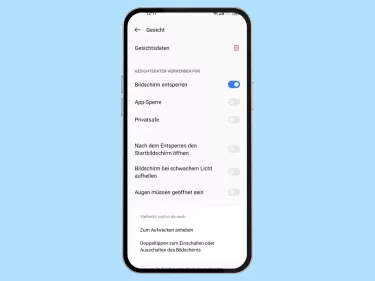
Einrichten
Neben der Möglichkeit das realme-Smartphone mit der festgelegten Entsperrmethode oder dem Fingerabdruck zu entsperren, können wir auch die Gesichtserkennung aktivieren. Hierbei werden die biometrischen Daten über die Frontkamera registriert und gespeichert.


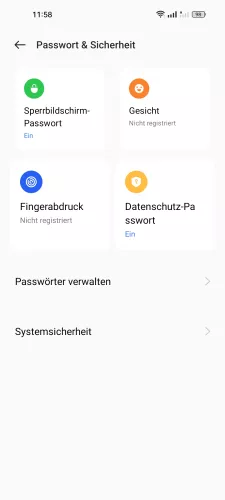

- Öffne die Einstellungen
- Tippe auf Passwort & Sicherheit
- Tippe auf Gesicht
- Gib die Entsperrmethode ein und folge den Anweisungen auf dem Bildschirm
Auf Sperrbildschirm bleiben
Ist die Gesichtserkennung als Entsperrmethode auf dem realme-Smartphone aktiviert, können wir festlegen, ob nach einer erfolgreichen Entsperrung direkt der Startbildschirm angezeigt oder ob zunächst auf dem Sperrbildschirm verblieben werden soll.
Je nach persönlicher Nutzung und Sicherheit kann die Funktion jederzeit (de-)aktiviert werden.


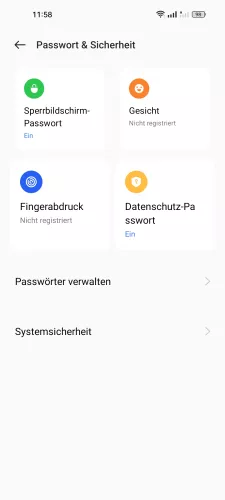

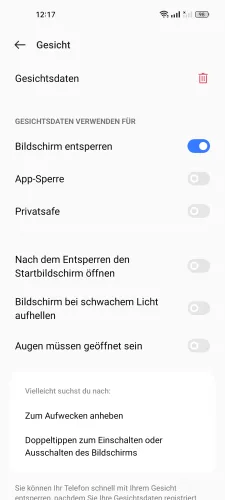
- Öffne die Einstellungen
- Tippe auf Passwort & Sicherheit
- Tippe auf Gesicht
- Gib die Entsperrmethode ein
- Aktiviere oder deaktiviere Nach dem Entsperren den Startbildschirm öffnen
Automatische Helligkeitsanpassung
Um ein erfolgreiches Entsperren des realme-Smartphones via Gesichtserkennung in dunklen Umgebungen zu gewährleisten, können wir die automatische Helligkeitsanpassung aktivieren, welche den Bildschirm bei schlechten Lichtverhältnissen ausleuchtet und für ausreichende Beleuchtung sorgt.


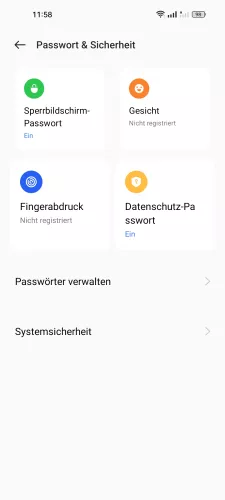


- Öffne die Einstellungen
- Tippe auf Passwort & Sicherheit
- Tippe auf Gesicht
- Gib die Entsperrmethode ein
- Aktiviere oder deaktiviere Bildschirm bei schwachem Licht aufhellen
Geöffnete Augen erforderlich
Wir können festlegen, ob die Gesichtserkennung das realme-Smartphone auch bei geschlossenen Augen entsperren soll, oder ob geöffnete Augen nötig sind, was zusätzliche Sicherheit bringt.


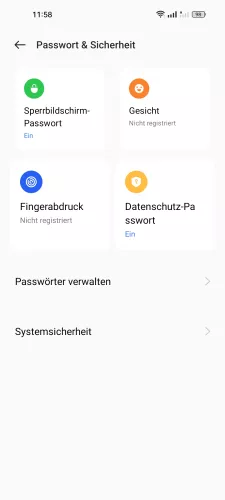


- Öffne die Einstellungen
- Tippe auf Passwort & Sicherheit
- Tippe auf Gesicht
- Gib die Entsperrmethode ein
- Aktiviere oder deaktiviere Augen müssen geöffnet sein
App-Sperre
Wie bei dem Fingerabdruck können wir festlegen, ob die App-Sperre auch durch die Gesichtserkennung auf dem realme-Smartphone entsperrt werden soll, was eine zusätzliche Passwort-Eingabe verhindert beziehungsweise umgeht.


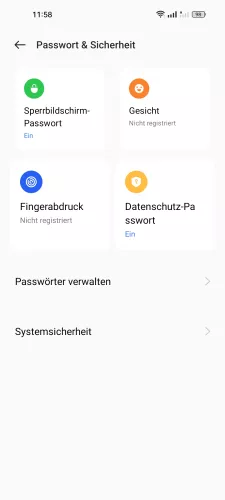

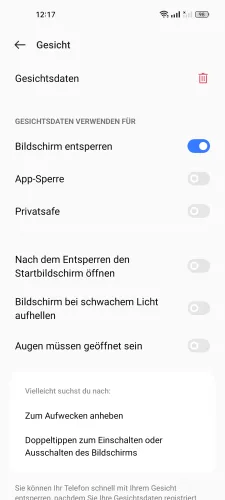
- Öffne die Einstellungen
- Tippe auf Passwort & Sicherheit
- Tippe auf Gesicht
- Gib die Entsperrmethode ein
- Aktiviere oder deaktiviere App-Sperre
Gesichtsdaten löschen
Auf Wunsch können wir die gespeicherten biometrischen Daten auf dem realme-Smartphone löschen, um die Entsperrung mittels Gesichtserkennung wieder zu deaktivieren.
Hierbei werden sämtliche vorgenommenen Einstellungen oder App-Zugriffe entfernt, was danach wieder eine Passwort-Eingabe oder die Ensperrung via Fingerabdruck erfordert.


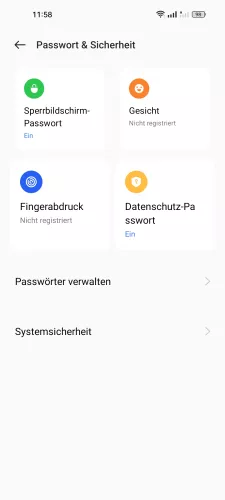



- Öffne die Einstellungen
- Tippe auf Passwort & Sicherheit
- Tippe auf Gesicht
- Gib die Entsperrmethode ein
- Tippe auf Löschen
- Bestätige mit Löschen
Lerne das Betriebssystem realmeOS auf deinem Realme-Smartphone Schritt für Schritt kennen.








